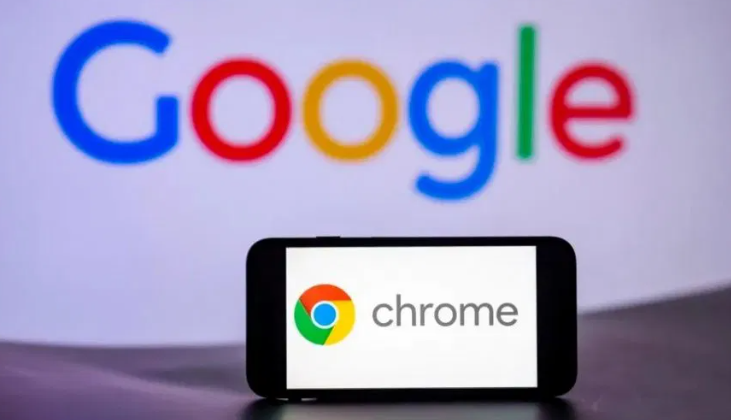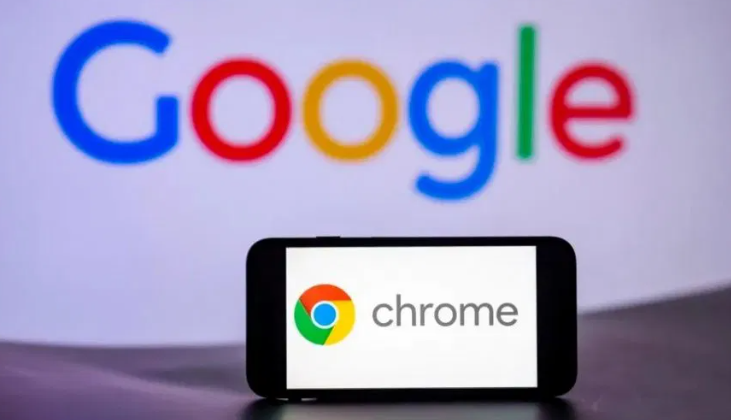
以下是解决Google浏览器打开网页提示内存不足的方法:
一、优化浏览器设置
1. 重启浏览器:在浏览器
地址栏输入“chrome://restart”,将其添加到书签,点击该书签可重启浏览器并恢复之前浏览的
标签页,这能关闭一些占用内存的进程,释放内存。
2. 停用不必要的
扩展程序:点击浏览器右上角的三个点图标,选择“更多工具”,再点击“扩展程序”。将不常用的插件停用,因为某些扩展程序可能会占用较多内存,影响浏览器性能。
3. 调整相关功能设置:在浏览器设置中,进入“高级”选项。关闭“借助联想查询访问,帮你在地址栏中
自动填充未输完的搜索字词和网址”和“使用联想查服务更快速加载网页”这两项功能,可减少内存占用。
4. 启用自动舍弃标签页功能:在浏览器地址栏输入“chrome://flags”,找到自动舍弃标签页功能,将其改为“启用”。这样当内存不足时,浏览器会自动关闭一些不常用的标签页来释放内存。
二、调整系统设置
1. 增加虚拟内存:右键点击“此电脑”,选择“属性”,在弹出的窗口中点击“高级系统设置”。在“系统属性”窗口中,切换到“高级”选项卡,点击“性能”区域的“设置”按钮。在“性能选项”窗口中,切换到“高级”选项卡,点击“虚拟内存”区域的“更改”按钮。取消勾选“自动管理所有驱动器的分页文件大小”,然后选择一个有足够空间的磁盘,自定义虚拟内存的大小,一般初始大小可设置为物理内存的1.5倍,最大值可设置为物理内存的3倍左右,设置完成后点击“确定”并重启电脑。
2. 关闭不必要的后台程序:按“Ctrl+Shift+Esc”组合键打开
任务管理器,在“进程”选项卡中,查看正在运行的程序和进程,对于一些不需要的后台程序,如一些自动启动的软件、云存储同步程序等,选中后点击“结束任务”,以释放系统内存供浏览器使用。
三、硬件升级
1. 增加物理内存:如果电脑的物理内存本身较小,可以考虑添加内存条来增加物理内存容量。这需要根据电脑的主板型号和支持的内存类型(如DDR4、DDR5等)来选择合适的内存条,安装后可以让系统和浏览器有更多的内存可用,提升整体性能。
2. 更换固态硬盘:如果电脑使用的是传统机械硬盘,其读写速度相对较慢,可能影响浏览器加载网页的速度和内存使用效率。更换为固态硬盘后,系统的启动速度、软件的加载速度和文件的读写速度都会大幅提升,从而减少浏览器因等待数据加载而占用过多内存的情况。